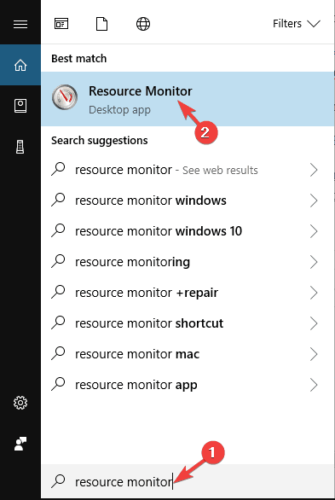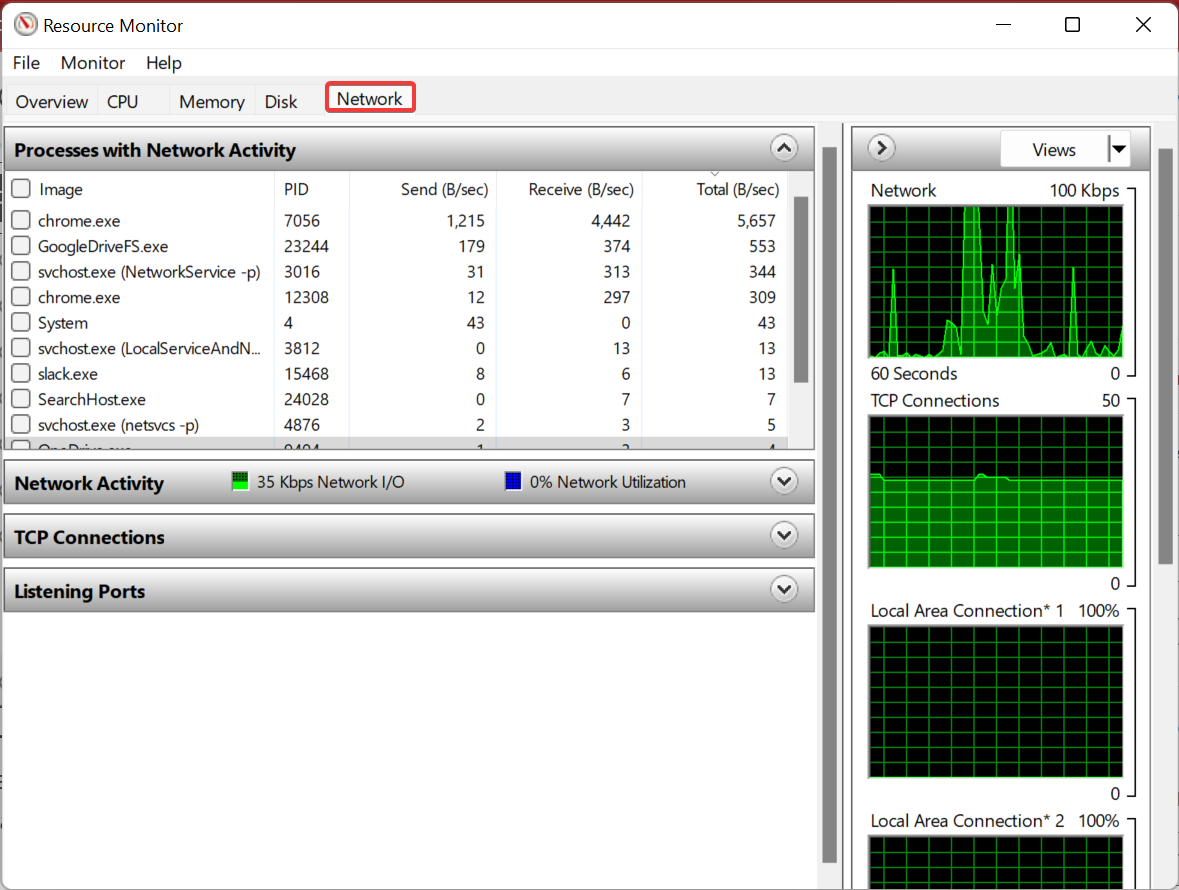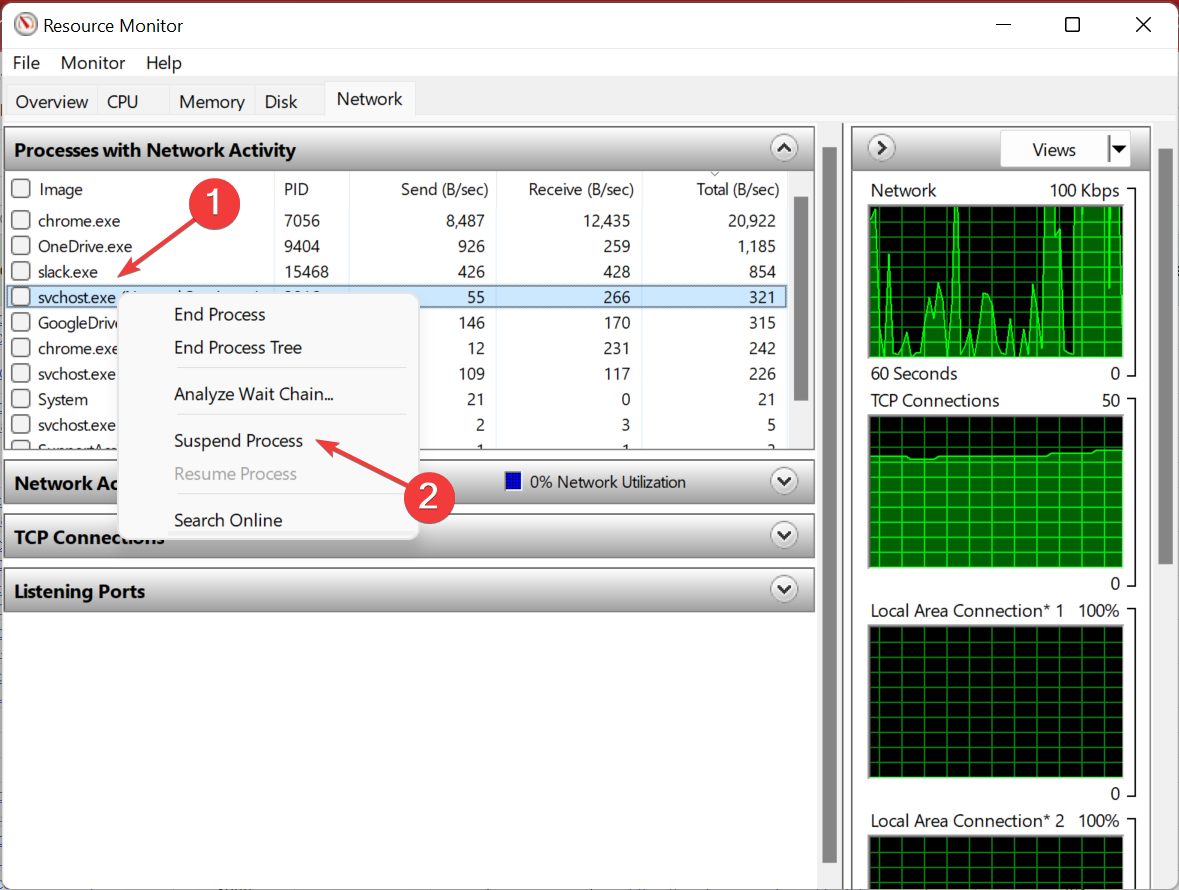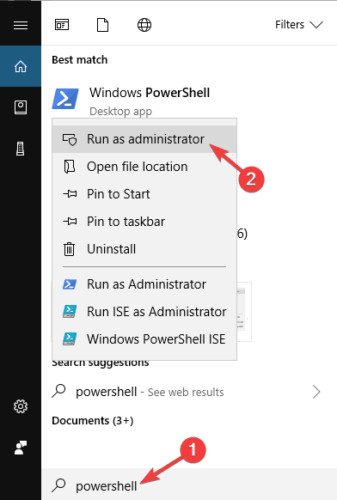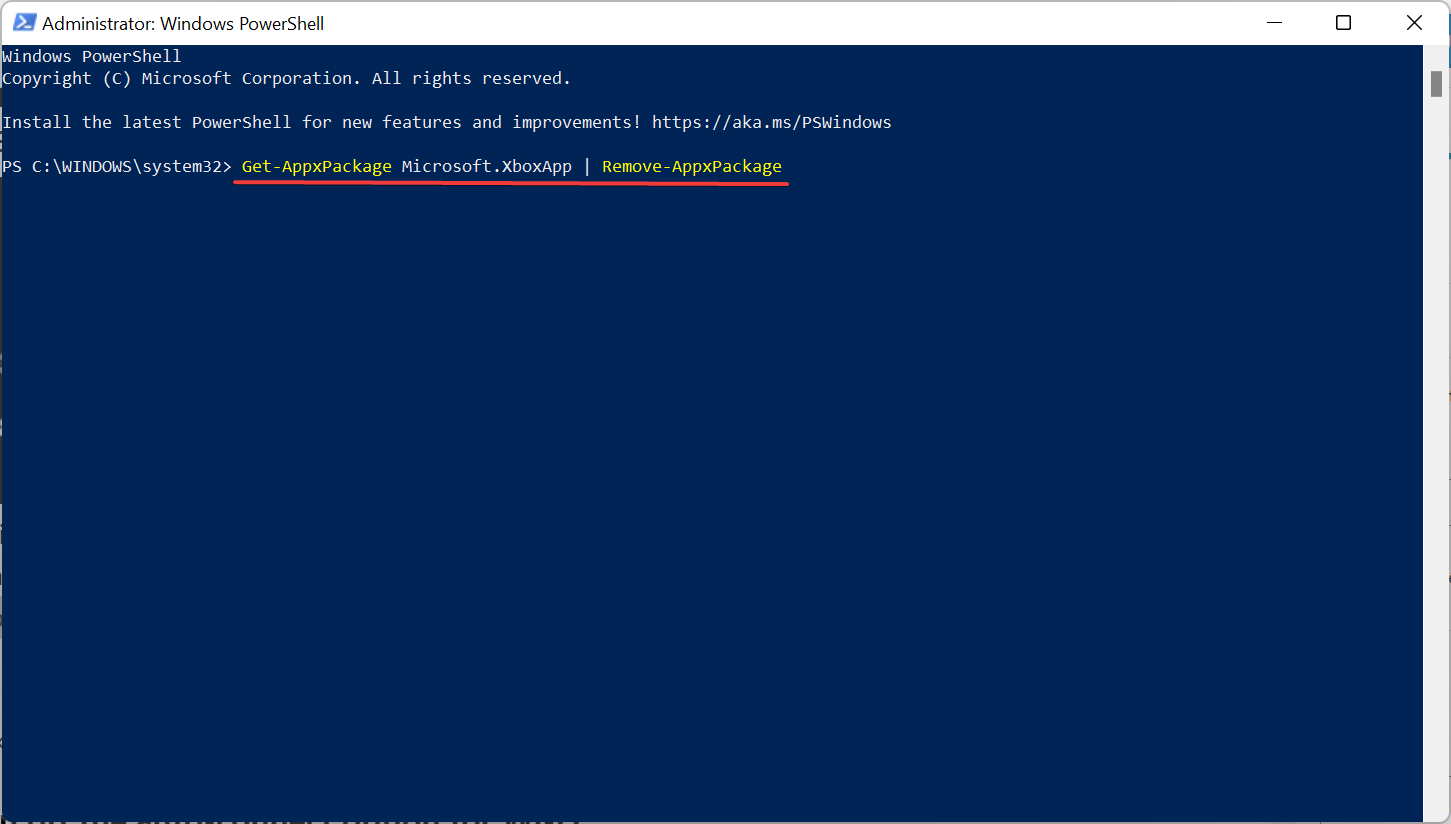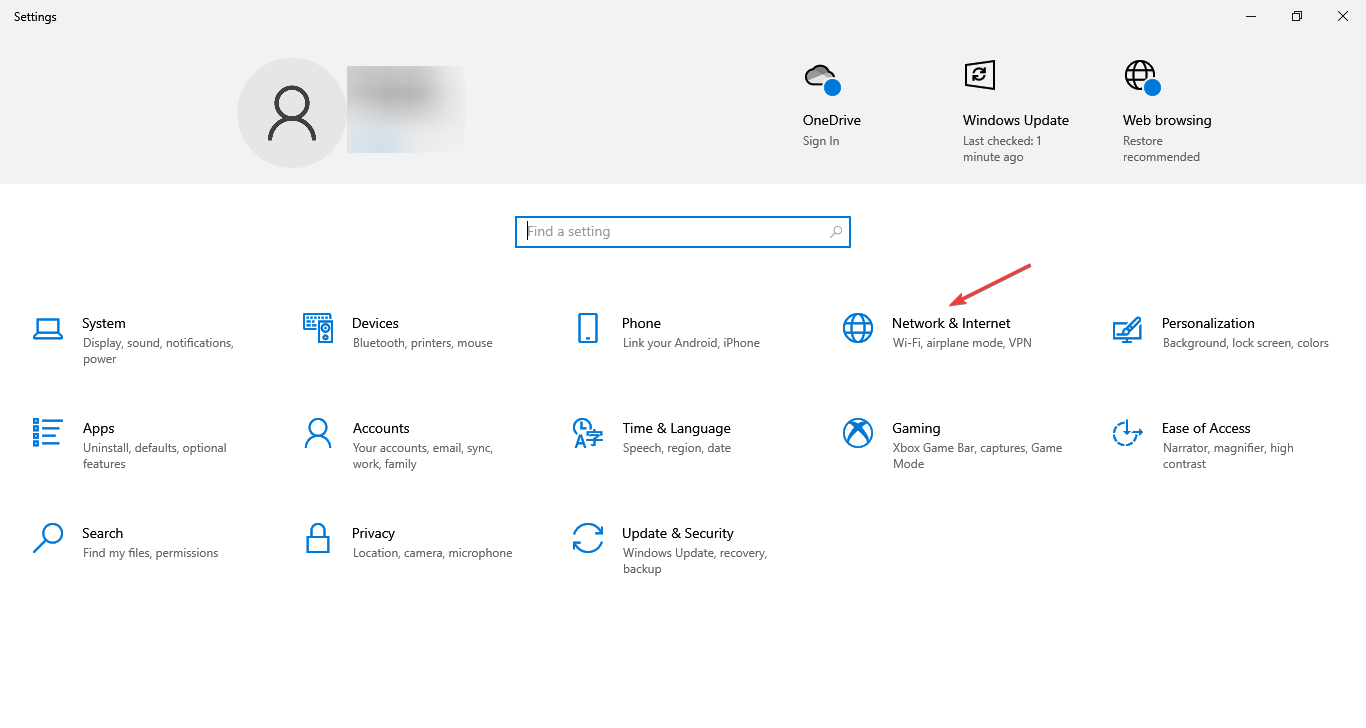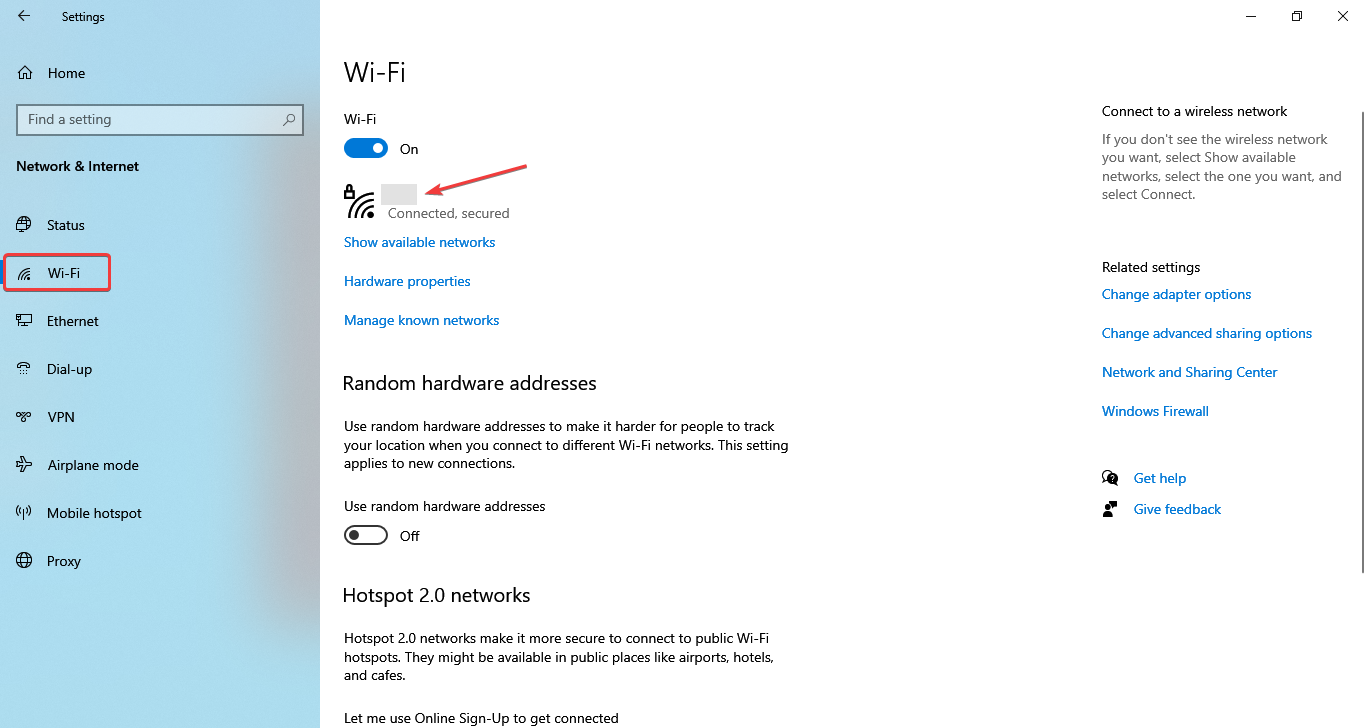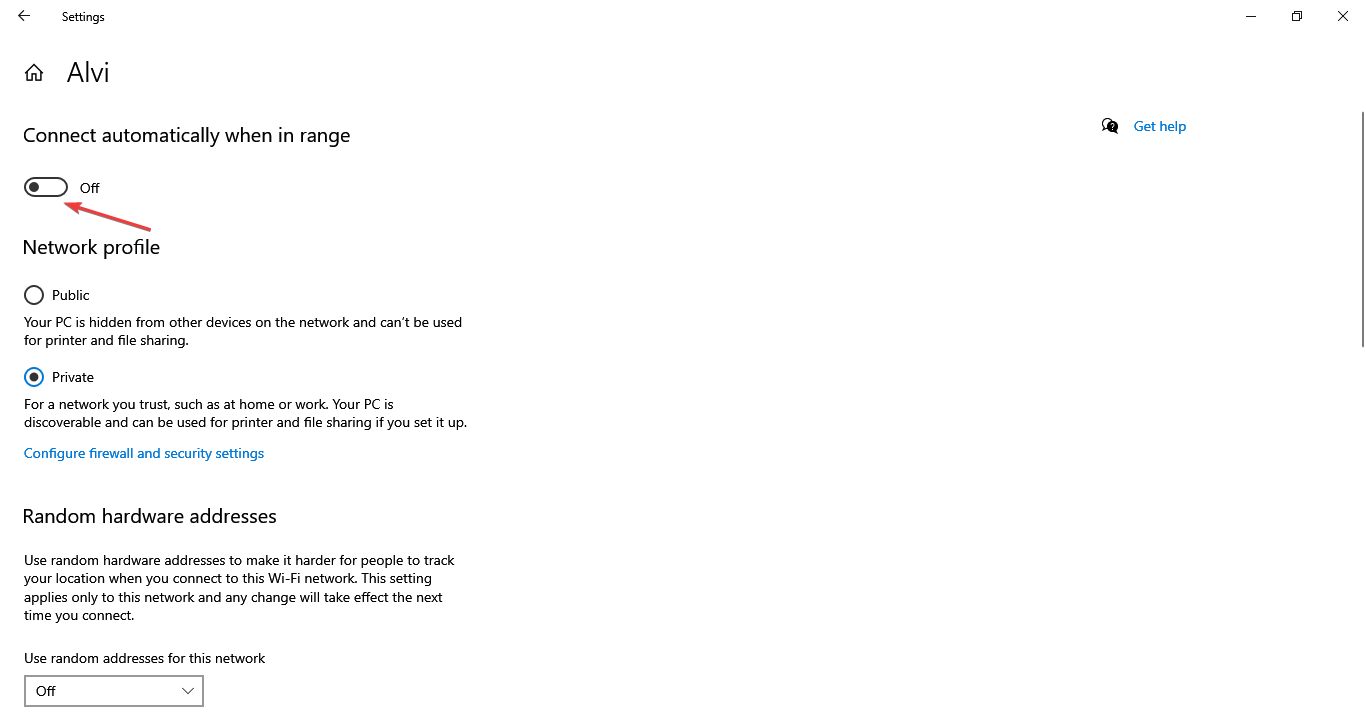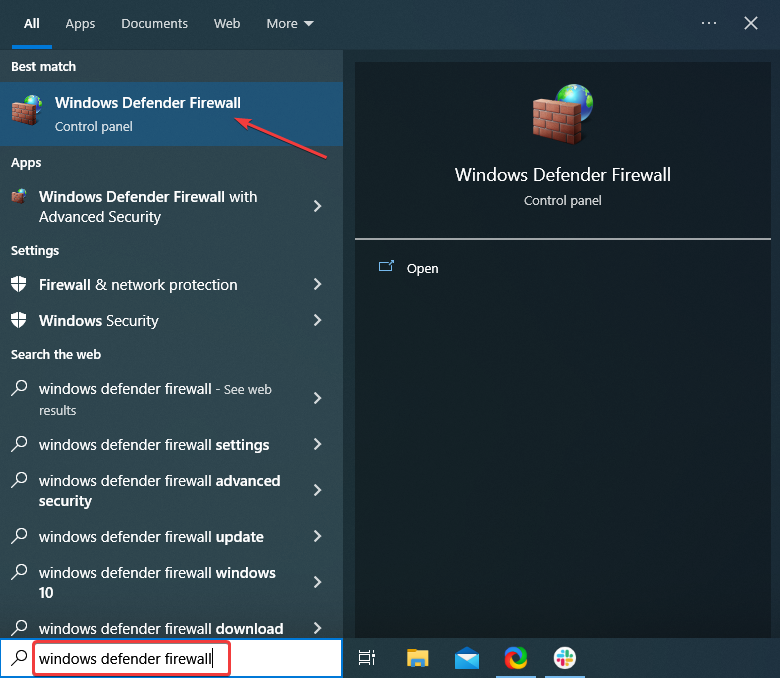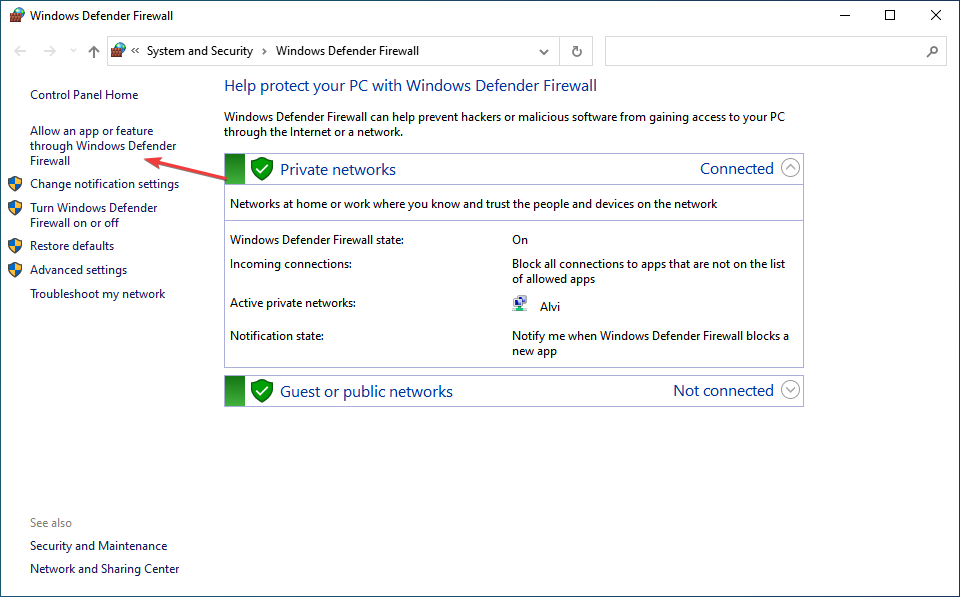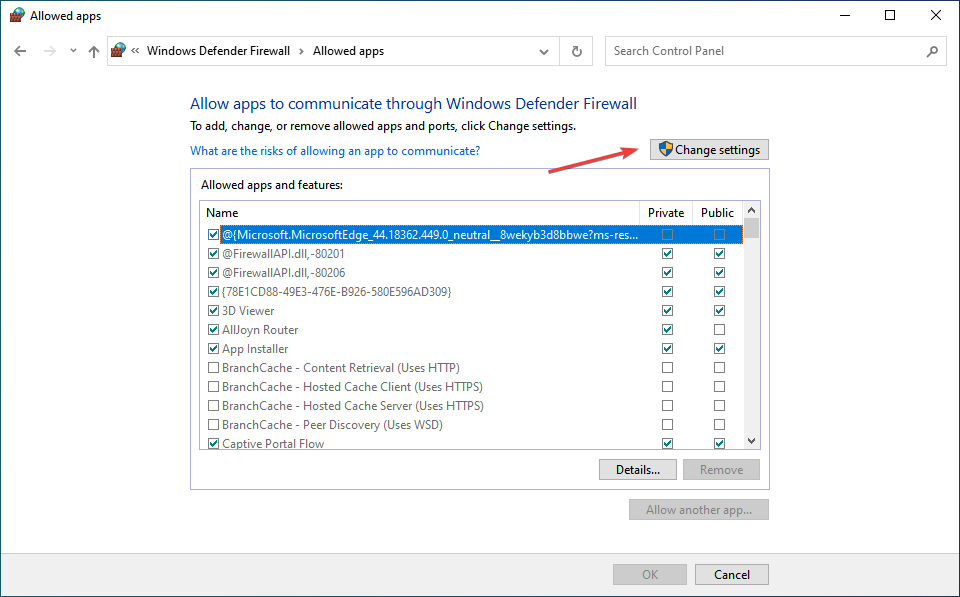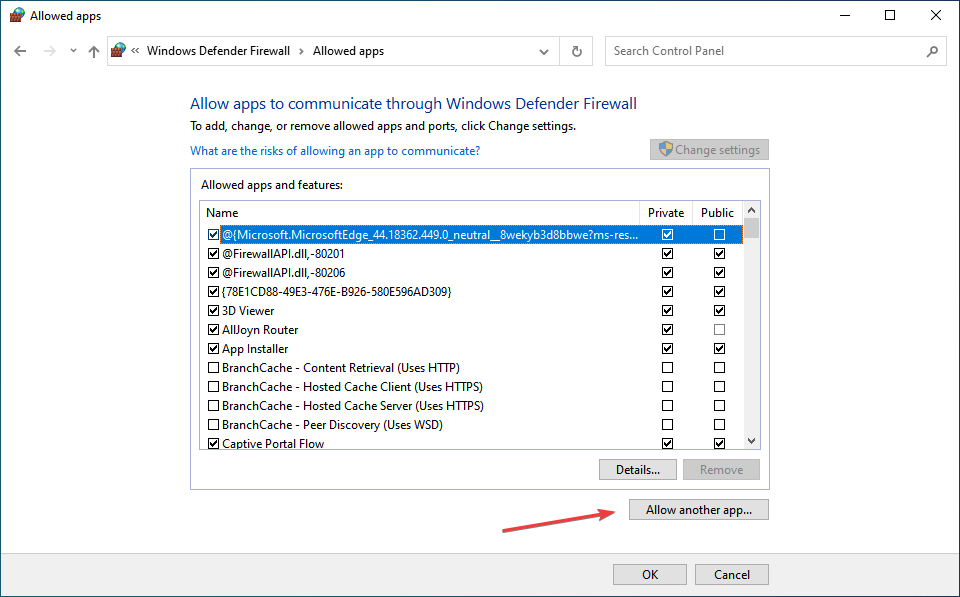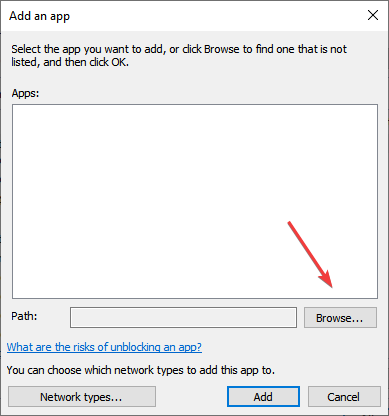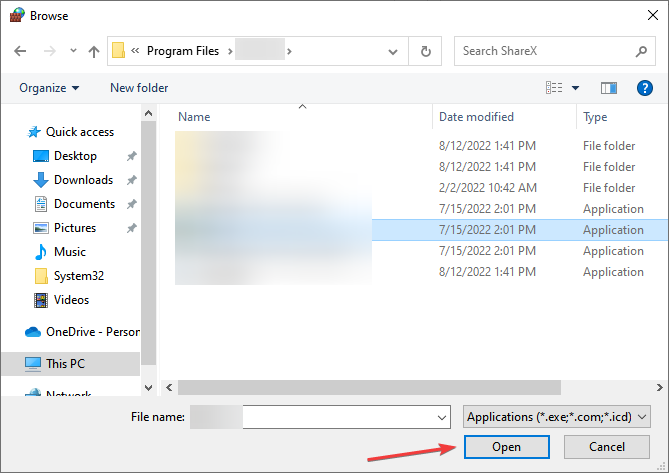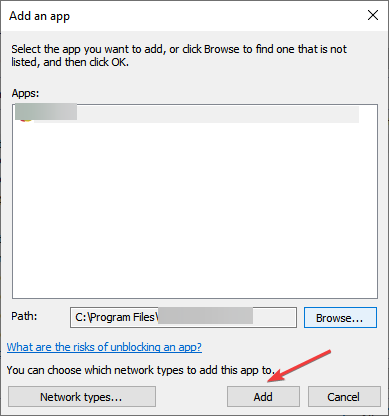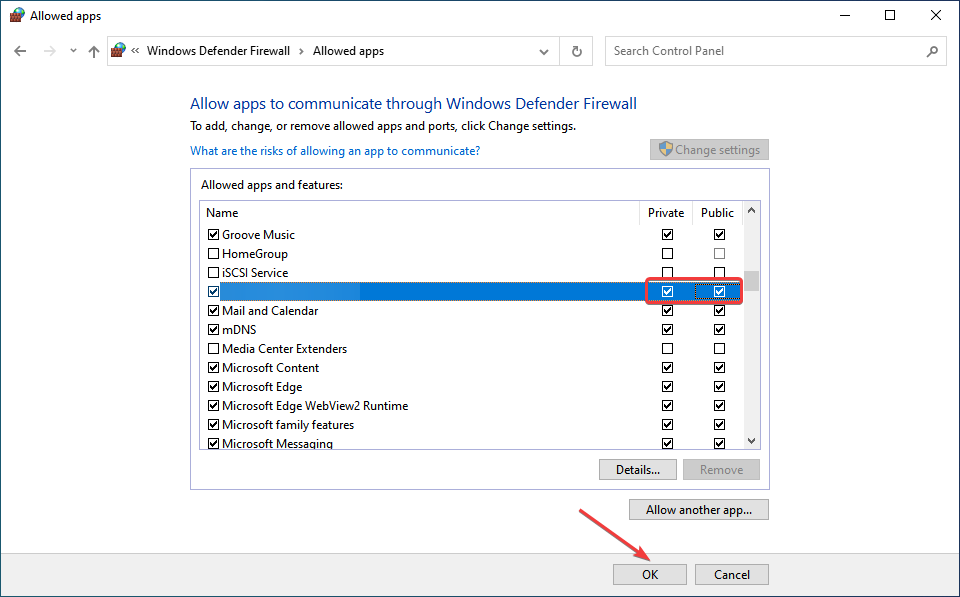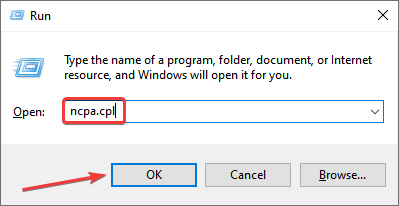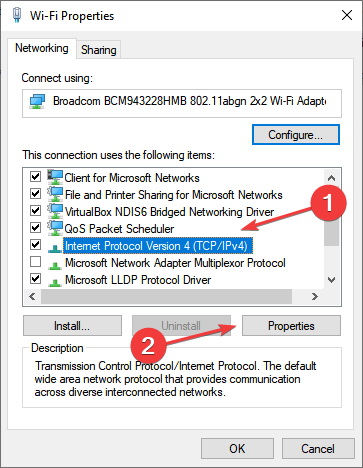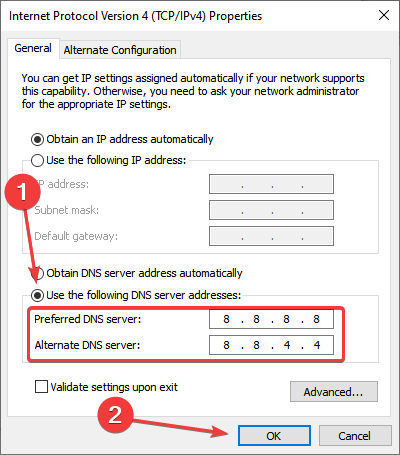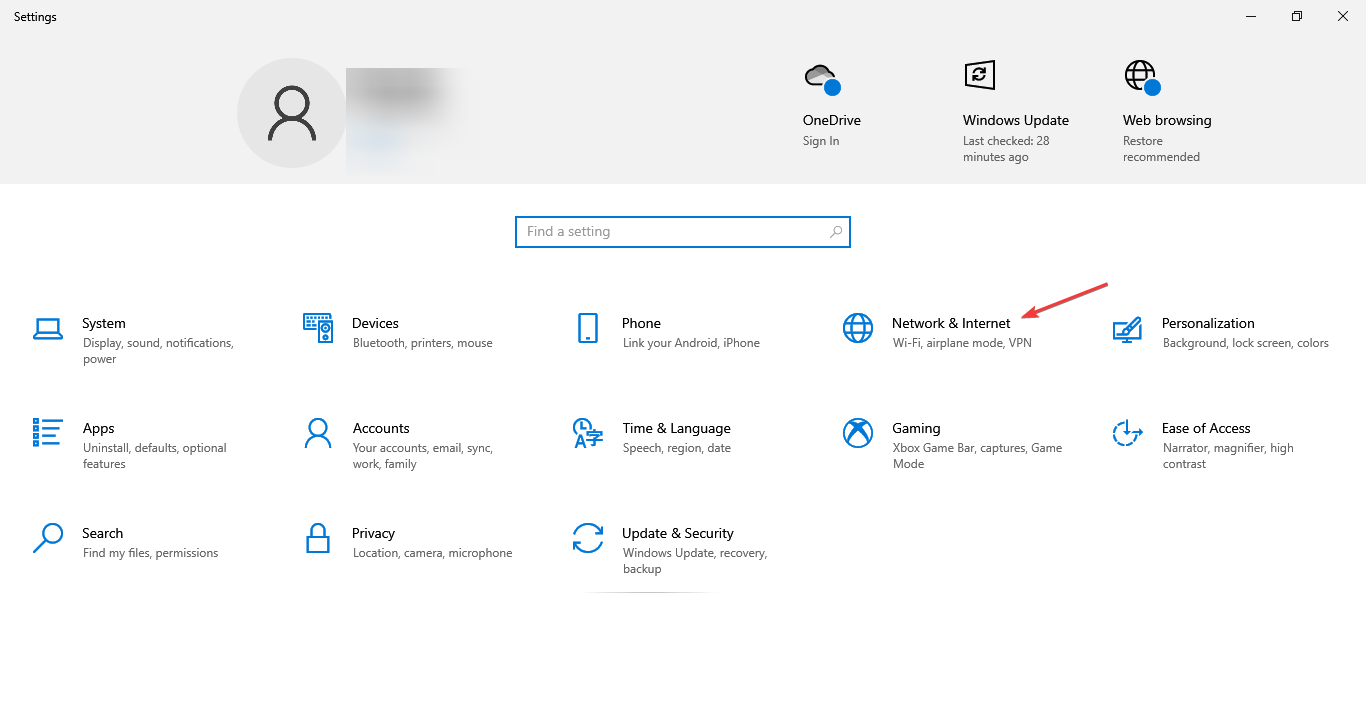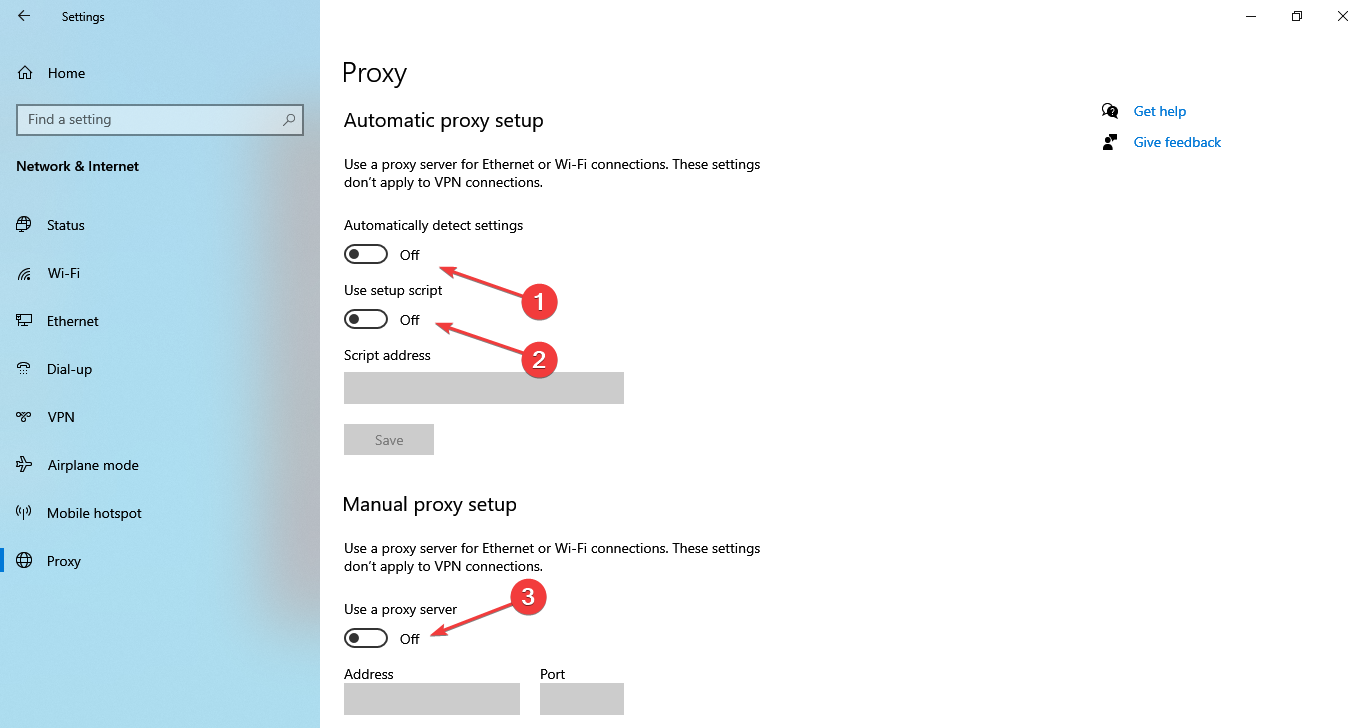Ping alto League of Legends : Como corrigir e evitar latência
10 min. read
Published on
Key notes
- Os picos de atraso de League of Legends podem impactar negativamente sua jogabilidade .
- A correção desse problema exige que você ajuste as configurações de rede adequadamente .
- Em alguns casos, você terá que garantir que o jogo seja permitido através do seu firewall.

League of Legends é um jogo divertido que desafia os jogadores a assumir o papel de um invocador que controla um campeão com habilidades e habilidades únicas. Porém, vários usuários relataram picos de ping em League of Legends no Windows 10 e 11.
Os picos de ping podem ser um problema em qualquer jogo, e tornam-se ainda mais problemáticos em um jogo competitivo e desafiador como League of Legends. Infelizmente, não é o único; os usuários foram afetados por uma série de problemas irritantes no LoL.
Aqui estão alguns problemas comuns relatados pelos usuários:
- Atraso de League of Legends – Aplicativos em segundo plano no seu PC podem causar isso. Portanto, certifique-se de executar apenas o jogo e não outros aplicativos com uso intensivo de rede em segundo plano.
- Picos de atraso de League of Legends, sem fio – Se for esse o caso, sugerimos mudar temporariamente para uma rede com fio e verificar se isso ajuda.
- O ping do League of Legends fica alto – O ping alto geralmente é causado por aplicativos em execução em segundo plano. Aconselhamos que você verifique seu antivírus e firewall se tiver esse problema. Em alguns casos, pode até ser necessário desabilitar seu antivírus/firewall para corrigir esse problema.
Neste artigo, vamos nos concentrar nos picos de ping de League of Legends que acontecem a cada poucos segundos e mostrar como corrigi-los.
Por que meu ping continua aumentando em League of Legends?
Uma série de problemas podem causar picos de ping, e a parte surpreendente é que eles nem aparecem como problemas quando você usa o computador para outro trabalho. Por exemplo, muitos relataram que seu antivírus causava picos de atraso em League of Legends com ping baixo.
Além disso, depende da configuração da rede. O Wi-Fi, por exemplo, é mais propenso a esses problemas devido à maior perda de pacotes e à interferência de outros dispositivos. Portanto, mudar para Ethernet pode resolver se você estiver conectado via Wi-Fi.
Além disso, drivers de rede desatualizados ou corrompidos têm a mesma probabilidade de ser os responsáveis. E certifique-se de verificar se há aplicativos de terceiros que possam controlar ou modificar as configurações de rede, pois eles também podem causar picos de ping em League of Legends.
Como faço para diminuir meu ping LoL?
Para diminuir o ping, você pode verificar sua conexão de rede e garantir que esteja funcionando corretamente. Além disso, verifique se o seu firewall ou antivírus está bloqueando League of Legends.
Encaminhar portas específicas ou ajustar as configurações de rede pode ajudar com problemas de ping, então considere isso.
Como posso corrigir problemas de ping do League of Legends no Windows 10?
1. Verifique seu antivírus e firewall
Se você estiver tendo problemas com picos de ping em League of Legends, poderá corrigi-los verificando a configuração do antivírus e do firewall. No entanto, às vezes o antivírus pode interferir no seu sistema e causar conflitos com alguns aplicativos.
Para corrigir o problema, você precisa abrir as configurações do antivírus e tentar desativar alguns recursos. Por exemplo, desative os recursos de firewall do seu antivírus e verifique se isso resolve o problema de picos de ping.
Se o problema for resolvido, você deverá considerar um antivírus diferente. Existem muitas opções boas no mercado, e você pode até encontrar vários softwares antivírus configurados para PCs de jogos.
Este software geralmente inclui modos de jogo que desativam temporariamente notificações intrusivas durante o jogo. A proteção em tempo real é executada silenciosamente em segundo plano.
Tenha em mente que esta é uma solução universal e pode ser usada se League of Legends também tiver picos de ping no Mac.
2. Remova o aplicativo Xbox
- Digite Monitor de Recursos no menu Pesquisar e selecione o resultado relevante.
- Vá para a seção Rede do Monitor de Recursos .
- Procure o processo GameBarPresenceWriter , clique com o botão direito nele e selecione Suspender Processo .
Desative o aplicativo Xbox:
- Digite PowerShell no menu Pesquisar , clique com o botão direito em Windows Powershell e selecione Executar como administrador .
- Clique em Sim no prompt do UAC que aparece.
- Cole o seguinte comando e pressione Enter :
Get-AppxPackage Microsoft.XboxApp | Remove-AppxPackage
Feito isso, reinicie o computador para que as alterações tenham efeito e verifique se os picos de lag de League of Legends nas lutas em equipe param. Caso ainda esteja lá, siga o método a seguir.
3. Desative a opção de conexão automática para Wi-Fi
- Pressione Windows + I para abrir o aplicativo Configurações e clique em Rede e Internet .
- Selecione Wi-Fi no painel de navegação e clique na rede conectada à direita.
- Desative o Connect automaticamente quando estiver na configuração de alcance .
Para reduzir os picos de ping do League of Legends, você pode tentar alterar algumas configurações de Wi-Fi. Segundo os usuários, às vezes, o recurso de conexão automática do seu Wi-Fi pode causar o aparecimento desse problema.
Feito isso, conecte-se à rede e verifique se o problema com picos de ping ainda aparece. Se puder, tente mudar para uma conexão Ethernet.
4. Certifique-se de que League of Legends não esteja bloqueado pelo seu firewall
- Pressione Windows + S para abrir o menu Pesquisar , entre no Firewall do Windows Defender e clique no resultado da pesquisa relevante.
- Clique em Permitir um aplicativo ou recurso através do Firewall do Windows Defender à esquerda.
- Clique em Alterar configurações e marque League of Legends na lista.
- Agora, clique no botão Permitir outro aplicativo .
- Clique em Procurar na janela Adicionar um aplicativo .
- Agora localize League of Legends e outros arquivos listados abaixo, selecione-os individualmente e clique em Abrir .
- Clique em Adicionar .
- Verifique se as caixas de seleção Privado e Público estão marcadas para o processo e clique em OK para salvar as alterações.
Para que League of Legends funcione corretamente no seu PC, os seguintes arquivos precisam passar pelo seu firewall:
- C:Riot GamesLeague of Legendslol.launcher.exe
- C:Riot GamesLeague of Legendslol.launcher.admin.exe
- C:Riot GamesLeague of LegendsRADSsystemrads_user_kernel.exe
- C:Riot GamesLeague of LegendsLeagueClient.exe
- C:Riot GamesLeague of LegendsRADSsolutionslol_game_client_slnreleases(versão mais recente – ex: 0.0.0.xx)deployLeague of Legends.exe
- C:Riot GamesLeague of LegendsRADSprojectslol_air_clientreleases(versão mais recente – ex: 0.0.0.xx)deployLolClient.exe
- C:Riot GamesLeague of LegendsRADSprojectslol_launcherreleases(versão mais recente – ex: 0.0.0.xx)deployLoLLauncher.exe
Depois de permitir todos esses arquivos através do firewall, você não deverá ter mais problemas com o jogo.
5. Mude seu DNS
- Pressione Windows + R para abrir Executar , digite ncpa.cpl no campo de texto e clique em OK .
- Clique com o botão direito na rede e escolha Propriedades no menu.
- Selecione Protocolo de Internet versão 4 (TCP/IPv4) e clique em Propriedades.
- Selecione Usar os seguintes endereços de servidor DNS, insira os valores abaixo nos campos e clique em OK para salvar as alterações.
- Servidor DNS preferido: 8.8.8.8
- Servidor DNS alternativo: 8.8.4.4
- Novamente, clique em OK na janela Propriedades de rede.
Problemas com o servidor DNS configurado muitas vezes podem levar a picos de ping em League of Legends. Neste caso, mudar para um servidor DNS público pode ajudar. Aqui, mudamos para o servidor DNS do Google, e você poderia usar outros servidores públicos.
6. Encaminhe as portas necessárias
Para reduzir os picos de ping em League of Legends, pode ser necessário encaminhar as portas necessárias. O encaminhamento de porta é um procedimento avançado e para saber como fazê-lo corretamente, aconselhamos consultar o manual do seu roteador.
O processo é diferente para cada roteador, portanto não existem diretrizes universais. Faça login no seu roteador e localize Port Forwarding na página de configuração. Agora encaminhe as seguintes portas:
- 5.000 – 5.500 UDP (cliente de jogo League of Legends)
- 8393 – 8400 TCP (Patcher e Maestro)
- 2099 TCP (PVP.Net)
- 5223 TCP (PVP.Net)
- 5222 TCP (PVP.Net)
- 80 TCP (conexões HTTP)
- 443 TCP (conexões HTTPS)
- 8088 UDP e TCP (modo espectador)
Esta é uma excelente solução se ocorrerem picos de atraso em League of Legends com ping baixo, por isso encorajamos você a experimentá-la.
7. Desative proxy e VPN
- Pressione janelas + I para abrir o aplicativo Configurações e clicar em Rede e Internet .
- Navegue até a guia Proxy à esquerda e desative todas as configurações à direita.
É isso. O pico de ping de League of Legends deve ser corrigido se os métodos anteriores não funcionaram até agora.
Como posso corrigir picos de ping de League of Legends no Windows 11?
Além dos métodos listados anteriormente, você pode verificar conflitos de aplicativos de terceiros e remover todos esses aplicativos. Porém, se você estiver removendo um antivírus, certifique-se de que a segurança integrada do Windows esteja habilitada para manter seu sistema seguro.
Além disso, a baixa velocidade da Internet também é uma causa provável.
Além disso, para obter a melhor experiência nessas circunstâncias, você pode ingressar em um servidor localizado geograficamente próximo.
Por que meu ping está tão alto, mas minha internet está boa?
Isso pode significar um problema com seu dispositivo ou com a conexão. Portanto, a principal coisa a fazer é encerrar todos os aplicativos não críticos e processos em segundo plano que possam estar usando a Internet.
A distância entre o dispositivo e o roteador afeta a velocidade da Internet, então aproxime os dois e verifique se isso melhora a situação.
Reiniciar o roteador também funcionou para muitos, mas antes de fazer isso, reinicie-o uma vez e verifique se o ping volta aos níveis normais. Se nenhuma dessas soluções funcionar, recomendamos entrar em contato com o ISP, pois pode ser um problema localizado.
Um roteador melhor melhorará o ping?
Talvez, se você estiver usando um modelo desatualizado, mas em geral, os roteadores não desempenham um papel importante no ping. O ping está principalmente relacionado à distância entre você e o servidor de hospedagem.
Uma conexão estável à Internet com interferência mínima e redução da distância entre o dispositivo e o roteador deve ajudá-lo principalmente a melhorar o ping.
Mas se você tiver um roteador sobressalente decente disponível, experimente e verifique se o ping melhora. Embora você deva saber, mudar para Ethernet é altamente eficaz na redução do ping.
Isso é tudo para aumentar o ping em League of Legends e, em geral, em outros jogos. E as soluções listadas aqui devem resolver as coisas para você.
Além disso, descubra o que fazer quando notar uma queda de FPS em League of Legends.
Use a seção de comentários abaixo para nos dizer se esses métodos funcionaram para você!